Windows10を使い続ける理由とは?メリットを解説

Windows 10のセキュリティは現在もまだ強化されている
まだまだ最新のアップデートでセキュリティが強化され、普段使いなら安全性はじゅうぶん確保。

現在Windows10は沢山の中古パソコンで稼働しているOSですが、Windows11や12が続々と発表されるなか、古いOSに不安を感じる方が多くいらっしゃいます。最新のOSパソコンは確かに最新ソフト、最新ハードウェア(パソコン部品・周辺機器)に対応しており、時代の最先端を走る使い方ができます。ですが、日常のほんの些細な作業において、最先端の推を集めたパソコン環境は本当に必要でしょうか?
Windows 10のサポート終了日は2025年10月14日とされています。
Windows 10の最初のリリースである「バージョン 1507」から10年間のサポートを提供することが約束されているからですただし、企業向け版である「Enterprise」「Education」については、2029年10月まで延長されているため、サポート期間が異なることに注意する必要があります。
サポート終了後もWindows 10を利用することは可能です。セキュリティ更新プログラムや新しい機能のアップデートなどは提供されなくなるため、セキュリティ上のリスクは高まる可能性があります。パソコンの取り扱っている情報がものすごく大事である場合、予算や買い替えの都合がつくのであれば最新のOSの環境を揃えるのもまた、ひとつの方法です。
つまり、日常で使う分にはセキュリティや最新技術を過剰に突き詰めるのは、
ちょっとお金がもったえないですよね?
新しすぎるOSは、悪意のある攻撃を防ぎきれない場合もある。
最新のOSは長所もありますが実際の使用実績ではまだまだ部が悪い様子です。

簡単に言うと経験が少ないエリート新入社員というイメージです。潜在能力を秘めていそうだけど、新米さんに大事な仕事を全部任せるのは不安という感じですね。
本来は、長年多くの人がOSを使う中でまだ発見されていない様々な欠点が発見され、改良されてゆくのがパソコンOS進化の歴史です。最新OSには毎回、実績の無い様なチャレンジングな仕組みに取り組むための大幅な変更が加えられるので、安定感や実績はどうしても今後に期待するしかない部分があります。信頼や安定性の不安は落ち着くまで待つしか無いという感覚です。悪意のある攻撃があったとして、それが起こってから次回のアップデートで直すのでは遅いですよね。
「Windows 10」はデータサイズが軽量で高速な起動が可能
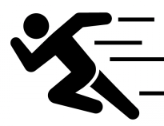
- 最新のパソコンOSよりもデータ量が軽量に作られているので起動が速く、使い勝手が良いので生産性が向上できます。起動時間が長いとストレスを感じる事もあり、それが毎回続くと作業効率や作業意欲の面で他より不利になります。何よりパソコンを起動するのが面倒になるのは問題ですよね。
- Windows 10はシンプルで直感的操作感で快適な使用感が得られます。他にも過去には軽量高速なWindows7などは効率重視の一部のユーザーには人気がありました。同様の消費者傾向はもっと以前のWindowsからあり、WindowsXPなどもサポート終了後も人気を博しました。
「Windows 10」は依然として新しい機能が豊富!
現状でも古さを感じさせない最新の機能が揃っており、日常での実用性は十分確保されております。
直近の新機能追加はこの様なものがあります!
Windows Hello Face Recognition: Windows Hello と呼ばれるバイオメトリック認証システムに、顔認証機能が追加されました。
タイムライン: タイムライン機能を利用することで、過去30日間に開いたアプリ、Webページ、ドキュメントなどを簡単に見つけることができます。
Your Phoneアプリ: Windows 10とAndroidまたはiPhoneを連携することができるアプリです。
他にも、既存の膨大な有料、無料アプリケーションが利用可能でうまく使えば作業の効率化につながります。
「Windows 10」は既存パソコンとの互換性や実績で信頼がある
最新WindowsOSよりも既存ハードウェア(部品、周辺機器)を長年稼働させてきた実績歴史があり、各種メーカー部品との相性、安定性、互換性が高い傾向にあります。さまざまなパソコンとのデータ移行、部品交換、アップデートがスムーズに行える場合が多く、ストレスが少ないです。
標準搭載されているウイルス対策機能の評価が高い
Windows Defenderは、Windows 10に組み込まれたセキュリティソフトウェアです。主な役割は、コンピューターを悪意のあるソフトウェアやウイルスから保護することです。
Windows Defenderの主な機能は次の通りです。
- ウイルススキャン:Windows Defenderは、定期的にコンピューターをスキャンし、ウイルスやマルウェアを検出します。スキャンは、スケジュールに基づいて自動的に実行するか、手動で実行することができます。
- リアルタイム保護:Windows Defenderは、コンピューターのリアルタイム保護も行います。つまり、ファイルを開く前にウイルスやマルウェアを検出し、ブロックすることができます。
- スマートスクリーンフィルター:Windows Defenderには、スマートスクリーンフィルターと呼ばれる機能もあります。これは、不正なウェブサイトやダウンロードへのアクセスをブロックし、ユーザーを保護する役割を果たします。
- ファイアウォール:Windows Defenderには、組み込みのファイアウォールも備わっています。ファイアウォールは、外部からの攻撃や不正なネットワークトラフィックを監視し、ブロックすることでコンピューターを保護します。
Windows Defenderは、Windows 10の基本的なウイルス対策機能として非常に役立ちます。
以前は、サードパーティ製のウイルス対策ソフトの必要性が強い時代がありましたが、現在のWindows10以降になると純正であるWindows Defenderだけで十分であるとする声も多くなっています。
もちろん、ウイルス対策ソフトメーカーや販売店側はこれを良く思わないのも確かです。
新たにウイルス対策ソフトを入れずに標準機能を使うユーザーが増えた時代。個人使用において、
ウイルス対策ソフト導入は個人の判断に委ねられています。
以前のWindowsと比べて必要性能が低く採用しやすい
市場に出回っている多くのパソコンがWindows10に対応しているため、柔軟に使用が可能。パソコンOSには最低限必要な性能基準というものが存在します。その性能基準が最新OSに上がるにつれてより高性能なラインに引き上げられていきます。もちろんそれに伴って、性能基準を満たすためにパソコン部品への設備投資するお金が増えてきます。つまり、最新OSはそれだけ敷居が高いという事です。
既存のドライバーサポートが充実している

Windows 10は既存の多くのソフトやハードウェア(パソコン部品・周辺機器)に対応するドライバー(機器を制御するソフト)が多種多様にインターネットで公開されているため、パソコン本体や接続先の機器への互換性が高いと言えます。つまり、パソコンに繋げて動かせる機器がまだまだ多いという事です。これはWindows10が歴史があるからという理由が大きいです。
また、Windows Updateを使って機器を動かすドライバーの更新も簡単に行えるので、安定した動作が期待でき自由度が高いです。
適切に使うとお得なWindows10

とは言えWindows10は万能ではありません。注意するポイントや向いてる使い方をしてお得に使いたいですね!
いくつかの注意点も以下に挙げておきます
- Windows 11でしか使えないゲームやアプリケーションが出てくる可能性があるため、ユーザーが必要な場合は移行が必要になる。
- Windows 11のユーザーが増える可能性があるため、Windows 10用のソフトウェアやアプリケーションの開発が終了していく可能性があるため、将来的にはWindows 10が使いにくくなる可能性は否定できない。
まとめると、
「Windows 10」はセキュリティ、高速起動、新機能、長期サポート、デバイス互換性の面でメリットがあるため、
用途を分ければ、今後もじゅうぶん使い続けることができるということです!!

♦︎他にも気になる記事はこちら


カテゴリー